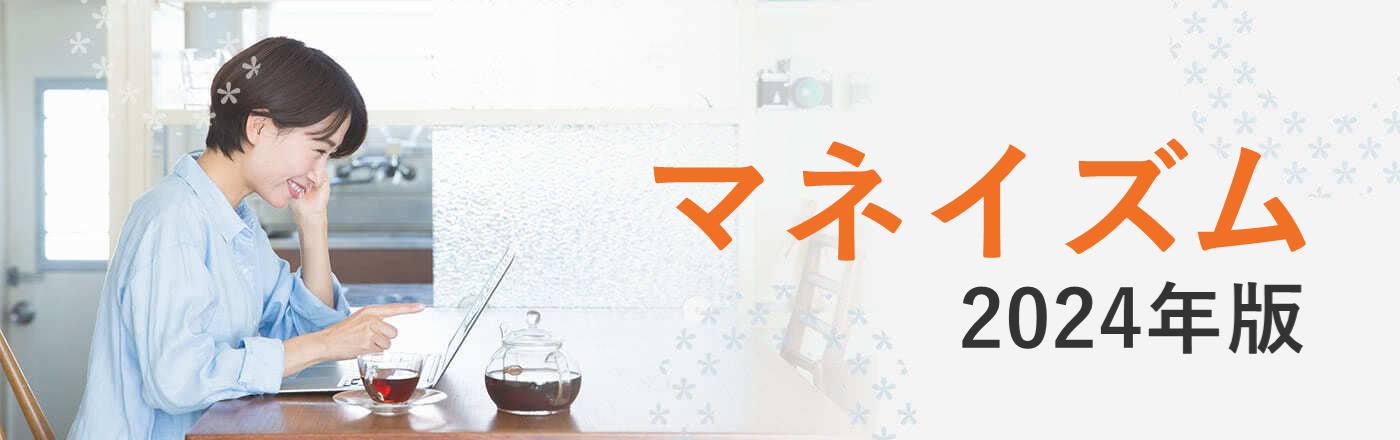トップページ > アフィリエイトで稼ぐ> おすすめの稼げるレンタルサーバー比較一覧> エックスサーバーの評価・評判・口コミ
エックスサーバー(Xserver)の特徴と評判・口コミをどこよりも詳しく紹介
目次
※ページ内の該当箇所にジャンプします。
・エックスサーバー8つの特徴と強み
・各プランの料金とスペック
・ドメインについて
・メール機能について
・ワードプレスについて
・評判や体験談の口コミ
・まとめ(評価)
エックスサーバー8つの特徴と強み
エックスサーバーはエックスサーバー株式会社が運営する高性能レンタルサーバー。
エックスサーバーはドメイン取得サービス、エックスドメインも運営しています。
エックスサーバーのディスク容量は最安値プラン(X10)でも200GBから。
ロリポップ!のスタンダードプランでさえも120GBですから、どれだけ豊富な容量になっているかおわかり頂けるかと思います。
それでいながら月額900円(税別)から利用可能。
個人がホームページを公開することはもちろん、個人事業主や中小企業がホームページを立ち上げる場合でも十分に機能出来ます。
容量のことをさほど気にせず、思う存分自分の思い通りにリッチなコンテンツのサイトを作成出来るのが嬉しいですね。
一般的なレンタルサーバーサービスであれば、マルチドメインやメールアドレスの設置数は、プランが上がるにつれて増えていきます。
しかしながら、エックスサーバーの場合は最安値プランから無制限に設定出来ます。
そのため、長期的にたくさんのサイトを量産し、管理していく計画があれば、最初からエックスサーバーを使うべきでしょう。
エックスサーバーは高機能サーバーとして知られており、表示スピードと安定性はトップレベルを誇ります。
それは様々なハイスペック機能を搭載しているからにほかなりません。
これらの機能により、サーバー稼働率は99.99%以上の高い実績を残しています。
・最新の20コアCPUと大容量192GBメモリを搭載したHP/DELL製の高機能サーバー
・国内大手データセンターで管理。232Gbpsの高速バックボーンによる快適環境
・モジュール版PHPと同等の処理能力を持つ動作方式「FastCGI」に対応
・PHP5に比べ2倍以上の実行速度を誇る「PHP7」を採用

全プランにおいて、ドメイン認証型のSSLをサーバー利用期間中に無料で無制限使えます。
SSLは、「Secure Sockets Layer」の略であり、インターネット上でデータを暗号化して送受信できるプロトコルのこと。 SSLにより、データ改ざんやなりすましを防ぐことが出来ます。
対象となっているSSLのブランドは、非営利団体が提供するLets Encrypt。
オプションでその他ブランドのSSL使用も可能です。

他社のレンタルサーバーであれば、オプションメニューとなる、自動バックアップが、全プランにおいて標準装備されています。
サーバー上のデータは1日1回、バックアップ専用サーバーに自動でコピー。サーバー領域データ(Web・メール)「過去7日分」、MySQLデータベース「過去14日分」のデータを保持しています。
利用中、誤ってデータを消去してしまった場合でも活用出来、その際はインフォパネル上から申込めます。
いくら機能が高くても、操作パネルの使い勝手が悪ければ、使いこなすことが出来ません。
特に初心者にとってはとっつきにくいサービスになってしまうでしょう。
しかしながら、エックスサーバーの操作パネルは使い勝手の良さにも定評があります。
下記に挙げる一連の作業が、操作パネル上で行えます。
・独自ドメイン、サブドメインの追加
・複数ドメインの管理
・メールアドレスの発行
・MySQLの設定
・FTPアカウントの追加
使用中にわからない部分や不具合が起きたら、次の3つの方法で対処することが出来ます。
特に24時間受付けをしているメールサポートは返事がとても速いと評判です。
「よくある質問」と「マニュアル」の閲覧で、問い合わせをせずに解決出来るケースもあります。
24時間365日受付を行っており、返事の速さと的確さは評判です。
全プランで電話応対が可能です。平日の10時から18時までが稼働時間となっています。
こちらはキャンペーン施策として定期的に行っており、タイミング次第ということになります。
サーバー契約を行うと、好きな独自ドメインを一つもらえ、利用中の間は更新費さえもずっと無料で使えるのです。これはなかなかすごい特典。
独自ドメインは様々な使い道があるので、実用的でとても嬉しいプレゼンです。

各プランの料金とスペック
お伝えしたように、エックスサーバーは最安値プランでもかなりの高スペック。ビジネス利用でも十分通用します。
X10、X20、X30と3つのプランが存在し、ハイスペックサーバーをリーズナブルに使えるのが最大の強みです。
どのプランも初期費用は3,000円(税別)。
月額費は下記の通りで、長期契約になればなるほど1か月あたりの価格は安くなります。
他に、オプションとして独自SSLも購入出来ます。
| 契約期間 | X10プラン(税別) | X20プラン(税別) | X30プラン(税別) |
|---|---|---|---|
| 3ヶ月 | 1,200円×3 | 2,400円×3 | 4,800円×3 |
| 6ヶ月 | 1,100円×6 | 2,200円×6 | 4,400円×6 |
| 12ヶ月 | 1,000円×12 | 2,000円×12 | 4,000円×12 |
| 24ヶ月 | 950円×24 | 1,900円×24 | 3,800円×24 |
| 36ヶ月 | 900円×36 | 1,800円×36 | 3,600円×36 |
X10プランでも他社のサーバーに比べると、十分に高機能。最初はX10から開始して、容量にあわせてグレードアップすることをおすすめします。
| X10プラン | X20プラン | X30プラン | |
|---|---|---|---|
| ディスク容量 | 200GB | 300GB | 400GB |
| MySQL | 50個 | 70個 | 70個 |
| マルチドメイン | 無制限 | 無制限 | 無制限 |
| サブドメイン | 無制限 | 無制限 | 無制限 |
| バックアップ | ○ | ○ | ○ |
| PHP | ○ | ○ | ○ |
| WEBページアクセス制限 | ○ | ○ | ○ |
| 独自SSL | ○ | ○ | ○ |
| FTPアカウント | 無制限 | 無制限 | 無制限 |
| WordPress | ○ | ○ | ○ |
| メールアカウント | 無制限 | 無制限 | 無制限 |
| メール転送 | ○ | ○ | ○ |
| Webメール | ○ | ○ | ○ |
| アンチウィルス | ○ | ○ | ○ |
| 電話サポート | ○ | ○ | ○ |
※他に、プラン別特典として、X20プラン以上は、独自ドメイン(.com / .net / .org / .info / .biz のいずれか一つ)を無料で贈呈してます。
ドメインについて
エックスサーバーのドメインに関する情報をお伝えいたします。
ドメインの取得・移管はエックスサーバーでも可能ですが、料金は比較的高めに設定されています。
コスト効率を考えると、同じ会社が運営しているエックスドメインから取得した方が良いでしょう。
エックスサーバーとエックスドメインの主要ドメインの料金表をまとめています。
| ドメイン | エックスサーバー | エックスドメイン |
|---|---|---|
| .com | 1,500円 | 1,180円 |
| .net | 1,500円 | 1,180円 |
| .info | 1,500円 | 1,380円 |
| .jp | 5,000円 | 2,820円 |
所有しているドメインをエックスサーバーで利用する際の設定方法は簡単です。
【ステップ1】サーバーパネルにログイン後、「ドメイン設定」にアクセス。
↓↓
【ステップ2】「ドメインの追加設定」で希望のドメインを入力後、「確認」→「確定」ボタンを押して完了。
ドメイン設定完了後、「ドメインの反映が遅い」「なかなかドメインの反映がされない」といった声を聞くことがあります。
実際、反映まで数時間から24時間程度かかる場合があるので、それまで待ち、それでも反映されないようなら電話サポートを利用すると良いでしょう。
メール機能について
エックスサーバーのメール機能に関する情報をお伝えいたします。
エックスサーバーで使用するメールの容量には上限があるので注意しましょう。
・全体の容量は各プランのディスク容量(Web + Mail)に準ずる。
・メールアカウント毎に1〜5,000MBの範囲で容量を設定出来る
・1メールあたりの容量上限は30MB
ちなみにメール送信数にも上限設定があり、こちらも確認しておきましょう。迷惑メールの配信は、送信数に関係なく制限がかかるので厳禁です。
1,500通/時間
15,000通/日
エックスサーバーの転送設定を使うと、受信したメールを指定したメールアドレスにも届けることが出来ます。
こちらの設定もサーバーパネル上で行えます。
【ステップ1】サーバーパネルにログイン後、「メールアカウント設定」にアクセス。
↓↓
【ステップ2】「メールアカウント一覧」にある「転送」ボタンを押す。
↓↓
【ステップ3】希望する転送先のメールアドレスを記入後、「転送設定の追加」ボタンを押す。
↓↓
【ステップ4】「転送先」欄に記入したメールアドレスが反映されていたら完了。
※「転送先にメールが届かない」という方は、迷惑フォルダに入っている可能性もあるので確認しましょう。
ワードプレスについて
エックスサーバーでは全プランでワードプレスを使うことが出来、インストールの方法も簡単。
自動と手動の2種類のインストール方法がありますが、ここでは、自動の手順を紹介します。
ちなみにエックスサーバー株式会社は、WordPressの運用に特化したレンタルサーバーwpX
![]() も運営しており、ワードプレスのみを使うのであれば、こちらもおすすめです。
も運営しており、ワードプレスのみを使うのであれば、こちらもおすすめです。
【ステップ1】サーバーパネルにログイン後、「自動インストール」にアクセス。
↓↓
【ステップ2】「プログラムのインストール」から、WordPress日本語版の「インストール設定」ボタンを押す。
↓↓
【ステップ3】それぞれの項目を記入後、「インストール(確認)」ボタンを押す。
↓↓
【ステップ4】完了画面が表示されれば、無事設定が完了。ログイン画面からインストールしたサイトを確認出来る。
エックスサーバーの評判や体験談の口コミ
評価されているポイントとしては、安定性や速度という面で満足度が高いという点です。容量などのスペックは料金の割に良いとのことで割安感さえ感じるユーザーがいました。
また、独自ドメインやメールアドレスが無制限で使用できるので、「複数のサイトを管理したい」というニーズに応えられるという声もありました。
一方、不満として挙げられていたのが、使用容量の増加と共に動きが鈍くなっつてきたのではと感じるという声がありました。企業のホームページでも対応できるハイスペックが売りなのですがここは気になるところです。
但し、同様のクレームはほとんど見られなかったので他に要因があるのかもあるかもしれません。
個人で利用している方もスキルを挙げると、最終的にはエックスサーバーに落ち着く傾向にあるようです。
【まとめ】エックスサーバーの評価
エックスサーバーの特徴は「高速、大容量、高機能のハイスペックなサーバー環境」というところでしょう。
ロリポップ!が初心者も含めたライトユーザー向けであるとするならばエックスサーバーは本業にしても耐えられるサイト運営のスペシャリスト向けのレンタルサーバーであるといえます。
特に全てのプランにおいて、独自ドメイン・サブドメインの設定個数が無制限で出来るというのはアフィリエイターにとってとてもありがたいことです。また、ネットショップ運営者にとっても稼働率99.99%以上を誇る安定したサーバーを使っているというのは安心できます。
月額費用は900円からと額面だけを見ると、他サービスに比べてやや高い印象はあるものの、スペックを確認すると価格以上の価値があり、高いコストパフォーマンスを実現しています。
■この稼ぎ方に興味のある人はこんな稼ぎ方もオススメ!
・ネットショップ・ドロップシッピングで稼ぐ
・情報商材で稼ぐ
・独自サービス開発で稼ぐ
スポンサーリンク

私が月300万円を稼げる大きなきっかけとなったのは、ファイナンシャルアカデミーの「お金の教養講座」でした。
講座では、お金の「10の教養」と「10の仕組み」についてレクチャーしてくれます。お金の考え方が180度変わった日で、収入額に関係なくお金が貯まる脳構造になるでしょう。
講座は東京・大阪・京都・愛知で無料で定期的に開催。毎年千人ほどが受講しています。■詳細はコチラ